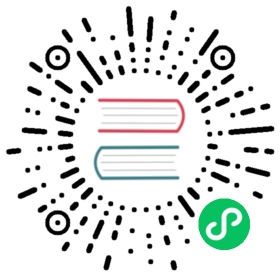系统
系统主要针对系统级别的管理配置功能。目前,MeterSphere 内置三级租户体系并可设置只读用户。平台默认用户组及用户组角色划分为:
说明
【系统级用户组】:系统管理员;
【工作空间级用户组】:工作空间管理员、工作空间成员;
【项目级用户组】:项目管理员、项目成员、只读用户。
平台用户组支持用户在用户组与权限功能页面中自定义。
1 用户
点击左侧系统下拉菜单中的用户进入用户界面。右侧显示当前系统中的全部用户列表,可以对用户进行新增、修改、查询、删除、更改状态等操作。
说明
MeterSphere 部署成功后会自动创建一个系统管理员账户,用户名为admin,默认密码为metersphere。如将平台用于生产环境,请及时更改密码。
- 创建用户
点击创建用户按钮创建用户,在弹出页面中编辑用户信息。
需要创建多个用户时,可点击导入用户按钮,下载模版并填写用户信息,通过 Excel 文件导入用户。
- 为用户添加用户组
点击添加用户组按钮为用户添加用户组信息。新用户至少所属一个用户组,每个用户可以属于多个用户组。
- 查询用户
用户列表右上方,使用搜索框,根据名称查询用户。 
- 针对用户的其他操作
在用户列表右侧操作列,可以点击Switch开关切换选定用户启用状态,点击编辑按钮修改用户密码,点击删除按钮删除该用户。 
2 工作空间
点击左侧系统下拉菜单中的工作空间进入工作空间界面。右侧显示当前系统中的全部工作空间列表,可以对工作空间进行新增、修改、查询、删除等操作。
- 创建工作空间
点击创建工作空间按钮创建工作空间,在弹出页面中填写名称和描述。
- 编辑工作空间
点击编辑按钮编辑工作空间,在弹出页面中修改名称和描述。
- 删除工作空间
点击删除按钮删除工作空间。
3 用户组与权限
点击左侧系统下拉菜单中的用户组与权限进入用户组界面。用户可基于自身需求创建自定义用户组,并赋予用户组不同的权限设置。 
- 创建用户组
点击创建用户组按钮新建自定义用户组。在弹出的界面中编辑用户组名称及描述,选择用户组所属类型。使用全局用户组开关切换用户组适用状态。新建用户组类型为系统类型时自动切换为全局用户组,此开关为默认打开状态;新建用户组类型为其他类型时,全局状态可关闭,此时须为用户组选择所属工作空间。 
- 为用户组配置权限
回到用户组列表中,点击设置按钮进入用户组权限设置页面,在该页面中基于用户组需求勾选操作权限,一个用户组即为一个权限集,点击确定按钮完成配置。 
- 编辑用户组信息
点击编辑按钮编辑选定用户组信息,在弹出页面中可以更改用户组名称及描述。 
- 查询用户组
用户组列表右上方,使用搜索框,根据名称查询用户组。
- 删除用户组
用户组列表中,点击删除按钮删除选定用户组。
4 测试资源池管理
点击左侧系统下拉菜单中的测试资源池进入资源池界面。测试资源池主要用于接口测试及性能等测试。右侧资源池列表中,可以通过Switch开关切换资源池启用状态,点击编辑按钮更改资源池信息,点击删除按钮删除选定资源池。
- 创建 Node 资源池
4.1 创建 Node 资源池
注意
在服务器上安装 node-controller 服务后,再来配置 Node 资源池。
点击【创建资源池】按钮,在弹出的界面中为新建资源池编辑名称、描述等相关信息,【类型】选择【Node】,填写相应的配置信息,并支持设定资源池最大并发数量或最大线程数量。
4.2 创建 Kubernetes 资源池 (X-Pack)
注意
在服务器上安装 k8s 服务后,再来配置 Kubernetes 资源池。
点击【创建资源池】按钮,在弹出的界面中为新建资源池编辑名称、描述等相关信息,【类型】选择【Kubernetes】,填写相应的配置信息,并支持设定资源池最大并发数量或最大线程数量。
4.2.1 获取 Master URL,输入 kubectl describe svc kubernetes 可获得 Endpoints 地址
4.2.2 获取 Token,需要有 k8s 集群环境,之后创建好 SA 和 token,命令如下
# 1 创建 namespaceskubectl create namespace metersphere# 2 创建 SAkubectl create serviceaccount ms -n metersphere# 3 创建 namespace 授权 SAkubectl create clusterrolebinding ms --clusterrole=admin --serviceaccount=metersphere:ms -n metersphere# 4 查询 SA tokenkubectl describe sa/ms -n meterspherekubectl describe secrets -n metersphere ms-token-xxxx
4.2.3 Namespace 可以进行自定义,在 k8s 集群上创建自定义的 Namespace
kubectl create ns ms-pool
4.2.4 下载 deployment.yaml 上传到 k8s 集群服务器上,输入命令使其生效后,输入命令查询自定义 Namespace 下的 ms-node-controller 是否正常起来
# 使 deployment.yaml 生效kubectl apply -f deployment.yaml -n ms-pool# 查询 ms-node-controller 服务kubectl get all -n ms-pool
4.2.5 Deploy Name 使用默认的 ms-node-controller 就行,不需要更改。
4.2.6 配置完成后,点击确定即可。在资源池列表中有该资源池,在性能测试页面-压力配置处也可以看到该资源池。
- 查询资源池
资源池列表右上方,使用搜索框,根据名称查询资源池。
- 删除资源池
资源池列表中,点击删除按钮删除选定资源池。
5 系统参数设置
点击左侧系统下拉菜单中的系统参数设置进入参数设置界面,用于平台基本配置、邮箱、LDAP、显示、认证、模块管理等参数的设置。 
5.1 修改当前站点 URL
性能测试执行过程中 node-controller 节点需要通过配置的 当前站点URL 下载 JMX 等测试资源文件。在执行性能测试前需要配置并检查测试资源池中的节点可以正常访问到该 URL,URL 值一般为通过浏览器访问 MeterSphere 的地址。
选项
- 当前站点URL:当前 MeterSphere 站点地址,用于性能测试 JMeter 从 MeterSphere 站点获取压测脚本等数据。 - Prometheus地址:Prometheus监控服地址。
- 并发数:限制场景接口自动化中场景并行执行时的并发数量。
5.2 邮件设置
切换至邮件设置标签,点击编辑按钮可以对 SMTP 信息进行修改、保存。
5.3 LDAP 设置
切换至LDAP标签,点击编辑按钮配置 LDAP 登录相关参数。 
选项
- LDAP地址 ldap://serveurl:389 或 ldaps://serveurl:636
- 绑定DN cn=administrator,cn=Users,dc=metersphere,dc=com
- 用户OU ou=metersphere,dc=metersphere,dc=com
- 用户过滤器 sAMAccountName={0}
- LDAP属性映射 {“username”:”sAMAccountName”,”name”:”cn”,”email”:”mail”}
选项说明
- OU 同级多OU用|分割
- 用户过滤器 根据规则到 用户OU 里面去检索用户,可能的选项为 (uid={0}) 或 (sAMAccountName={0}) 或 (cn={0})
- LDAP属性映射 {“username”:”sAMAccountName”,”name”:”cn”,”email”:”mail”,”phone”:”phone”},username,name,email 三项不可修改删除, phone 属性可选
- 启用LDAP认证 启用后登录页显示 LDAP登录选项
注意
用户过滤器用什么筛选, LDAP 属性映射字段要与其一致, 过滤器用 sAMAccountName, LDAP属性映射也要用 sAMAccountName
启用 LDAP 认证后,登录页会新增 LDAP 登录选项。

5.4 显示设置 (X-Pack)
切换至显示设置标签,点击编辑按钮配置系统的logo以及显示的文字和图片,填写完成后,点击保存即可。 
5.5 认证设置 (X-Pack)
切换至认证设置标签,点击编辑按钮,修改 CAS、OIDC 单点登录协议认证信息,也可以点击启用/禁用按钮或者删除按钮。 
5.6 模块管理 (X-Pack)
切换至模块管理标签,点击启用/禁用按钮,系统只显示启用的模块,禁用的模块不会在系统中出现。 
6 配额管理 (X-Pack)
进入配额管理页面,可编辑上方的工作空间默认配额,编辑完成后,在配额列表中使用默认配置的,将同步更新编辑的数据。 

点击工作空间的编辑按钮,可对单个工作空间进行配额管理设置 
点击删除按钮,即可删除已配置好的内容,恢复到最初状态,使用默认配额的状态也由是变成否 
7 授权管理
点击左侧系统下拉菜单中的授权管理进入授权管理界面,点击授权验证导入企业版证书,开启 X-Pack 功能。 
8 操作日志
点击左侧系统下拉菜单中的操作日志进入日志界面,显示登录用户权限范围内的全部测试资源日志信息,并支持使用高级查询来快速查找相关日志。 
9 插件管理
9.1 MeterSphere MQTT 插件设置 (X-Pack)
在 系统设置-插件管理 界面下,上传 MQTT 插件 
在 接口测试-接口自动化 界面下,新建一个场景,点击场景右下角 + 号,添加 MQTT 相关请求。